三星通过每次重大软件更新改进其 DeX 桌面模式,感谢 改进加上One UI 5.0和One UI 5.1上层建筑,仅差一点点。以下是我们希望 DeX 在 One UI 5 或 One UI 5.1.1 中获得的 6.0 件事/改进,我们认为这将使其达到绝对完美。
您可能感兴趣

稳定性更好
DeX 并不是最强大的桌面环境,但它足够强大,可以处理更简单的办公任务和轻度多任务处理。就原始性能而言,对该平台没有太多要求——随着越来越强大的芯片组的出现,它的性能会越来越好。
然而,需要提高稳定性。应用程序崩溃的频率比其他桌面平台上的要高得多。很难说是不是因为怎样 Android 管理内存,或者由于优化不佳。无论如何,这都会让用户的生活变得不愉快。
在短暂、随意的 dex 会话期间,用户可能不会注意到相对较差的稳定性。然而,一旦您的手机或平板电脑出现问题,问题就会变得更加明显 Galaxy 您将其更改为桌面替代品并开始大量使用 DeX。不过,这个问题至少可以部分解决 一个恶作剧.
能够创建或编辑键盘快捷键
DeX 提供了许多预定义的键盘快捷键,其中一些是系统范围的,而另一些则是特定于应用程序的。虽然它们非常多样化并且非常有用,但它们不能被编辑或创建新的。此外,如果您使用第三方键盘,某些键(例如计算器)可能在 DeX 中不起作用。这里也有改进的空间。
更改鼠标光标设计的选项
DeX 提供了相当广泛的鼠标光标设置选项。用户可以启用或禁用鼠标加速,更改光标和滚动速度,或调整光标大小和颜色。
一个很好的改进是能够更改光标本身的设计。这只是一个小细节,但对某些人来说,这些小事情很重要。然而,许多用户可能甚至不需要改变光标,因为One UI 5.1上层结构中使用的光标在视觉上非常好。但我们都有不同的口味,对吗?

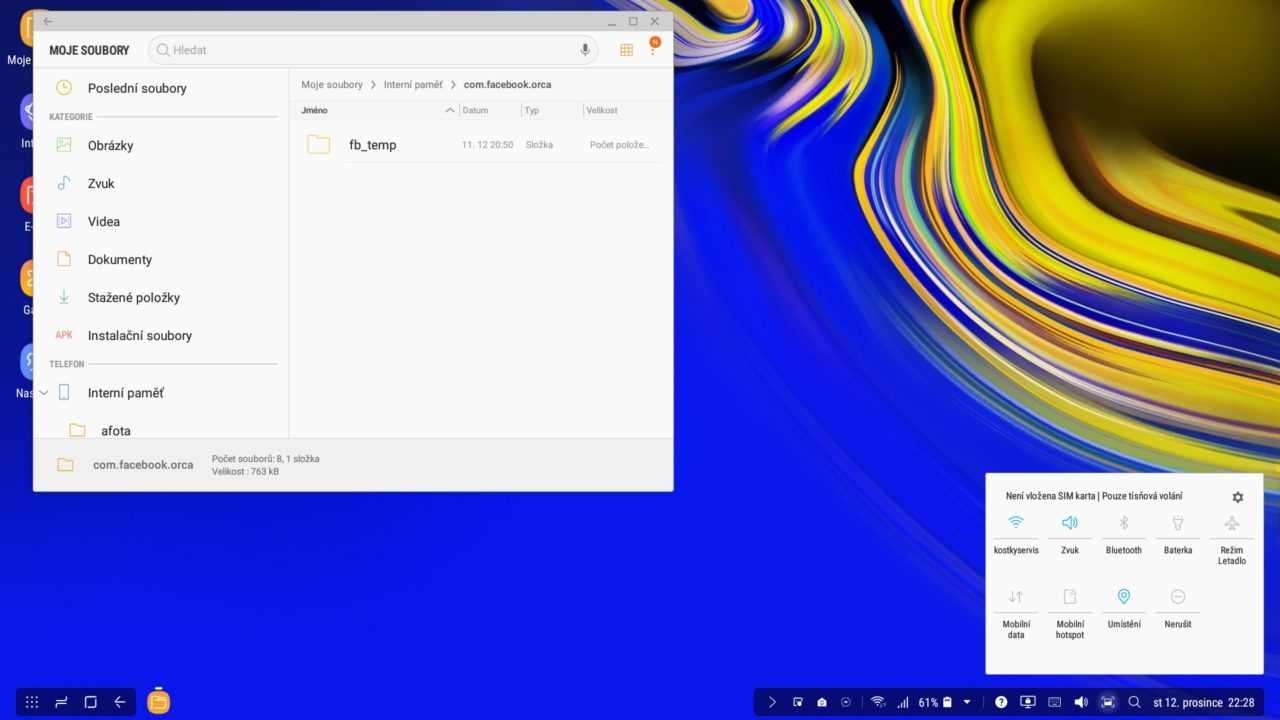
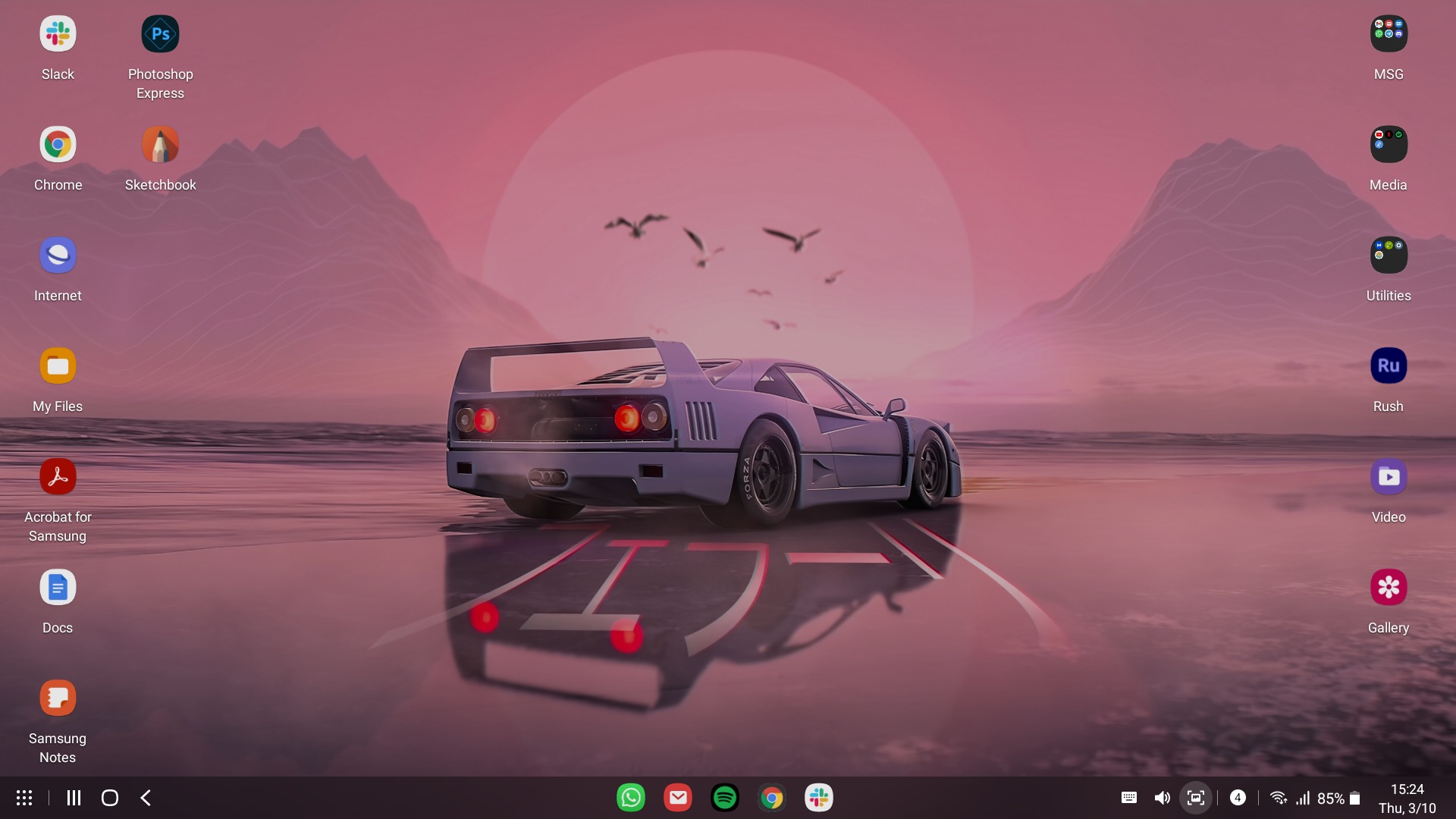
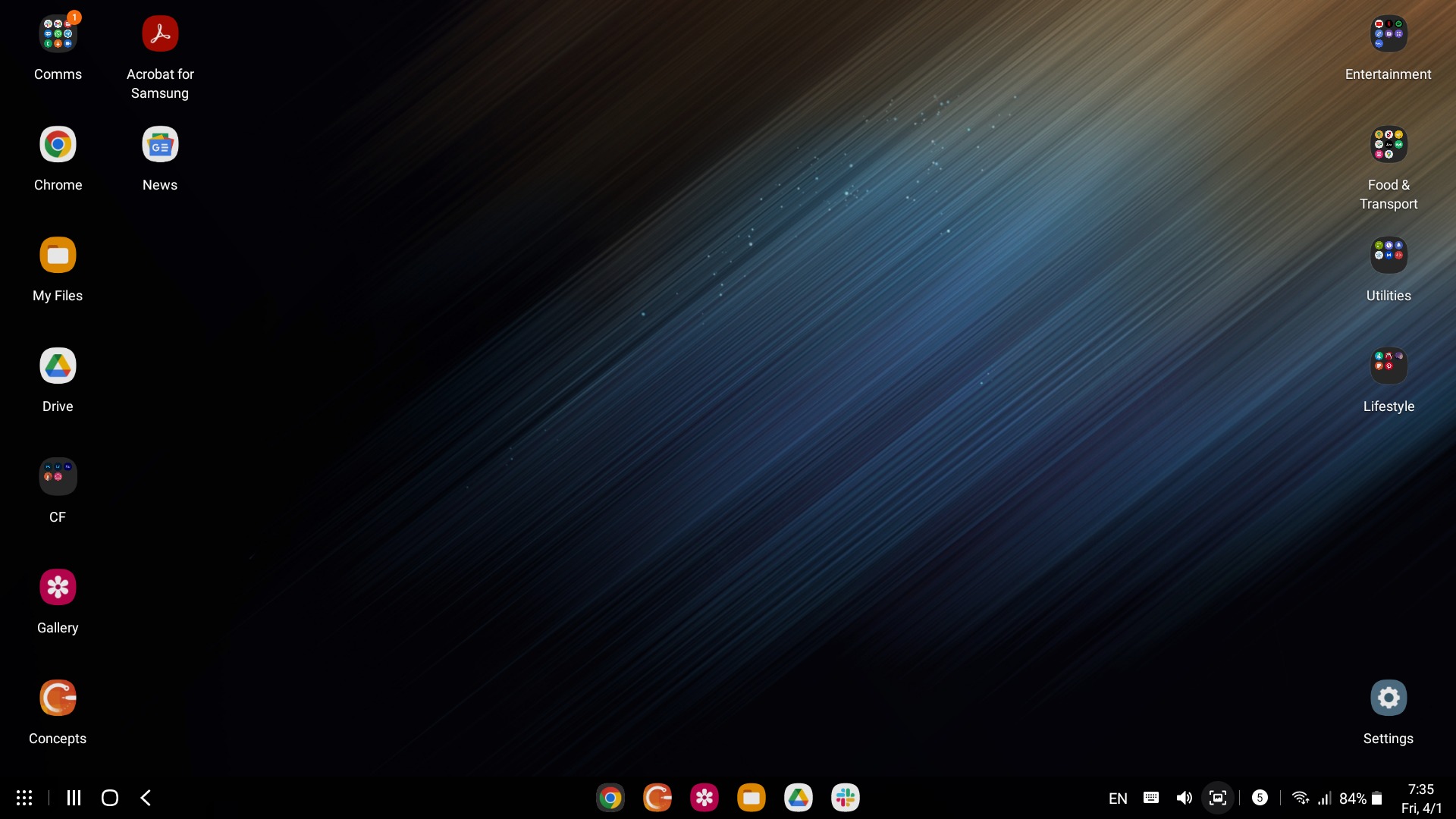
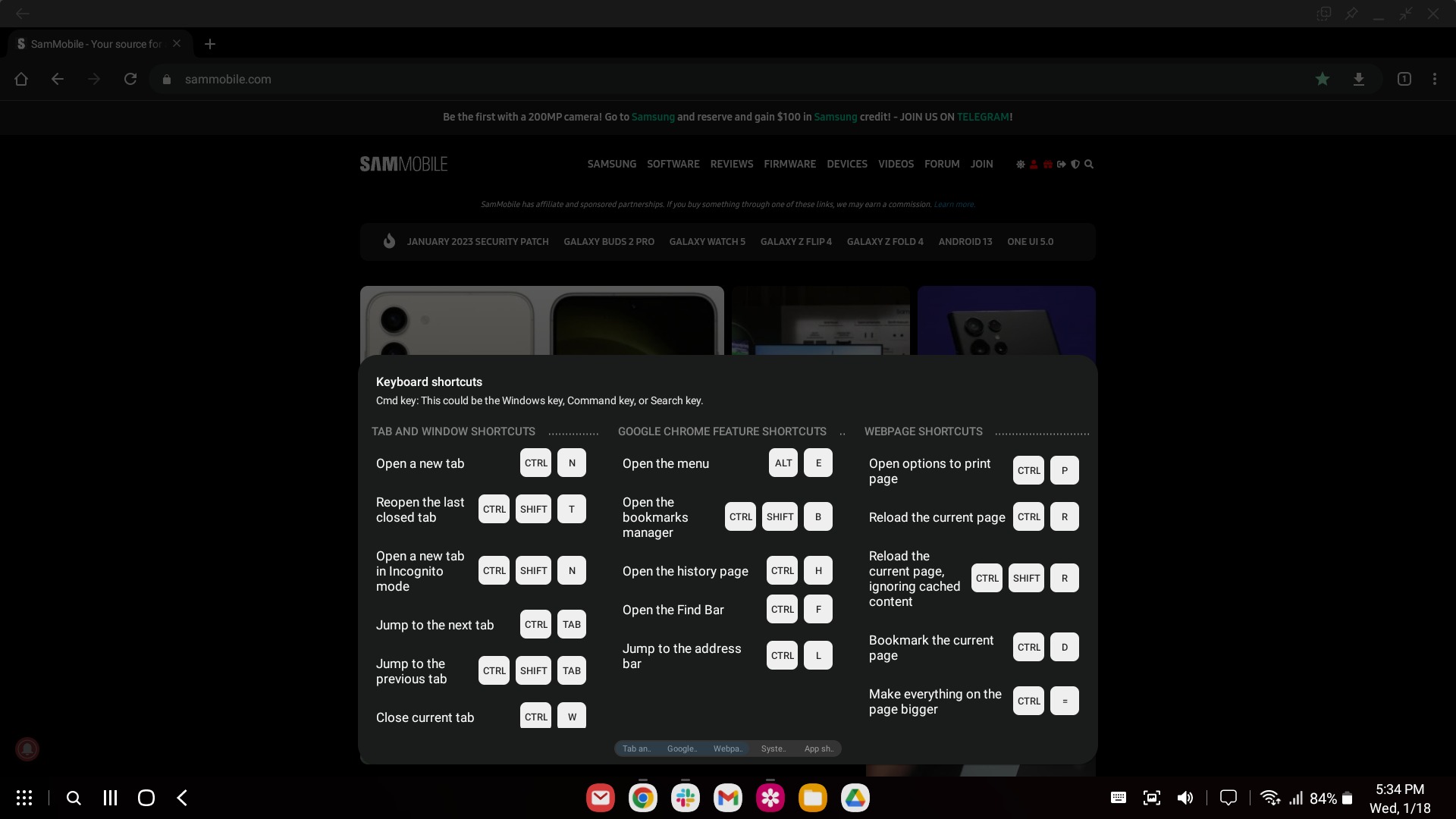
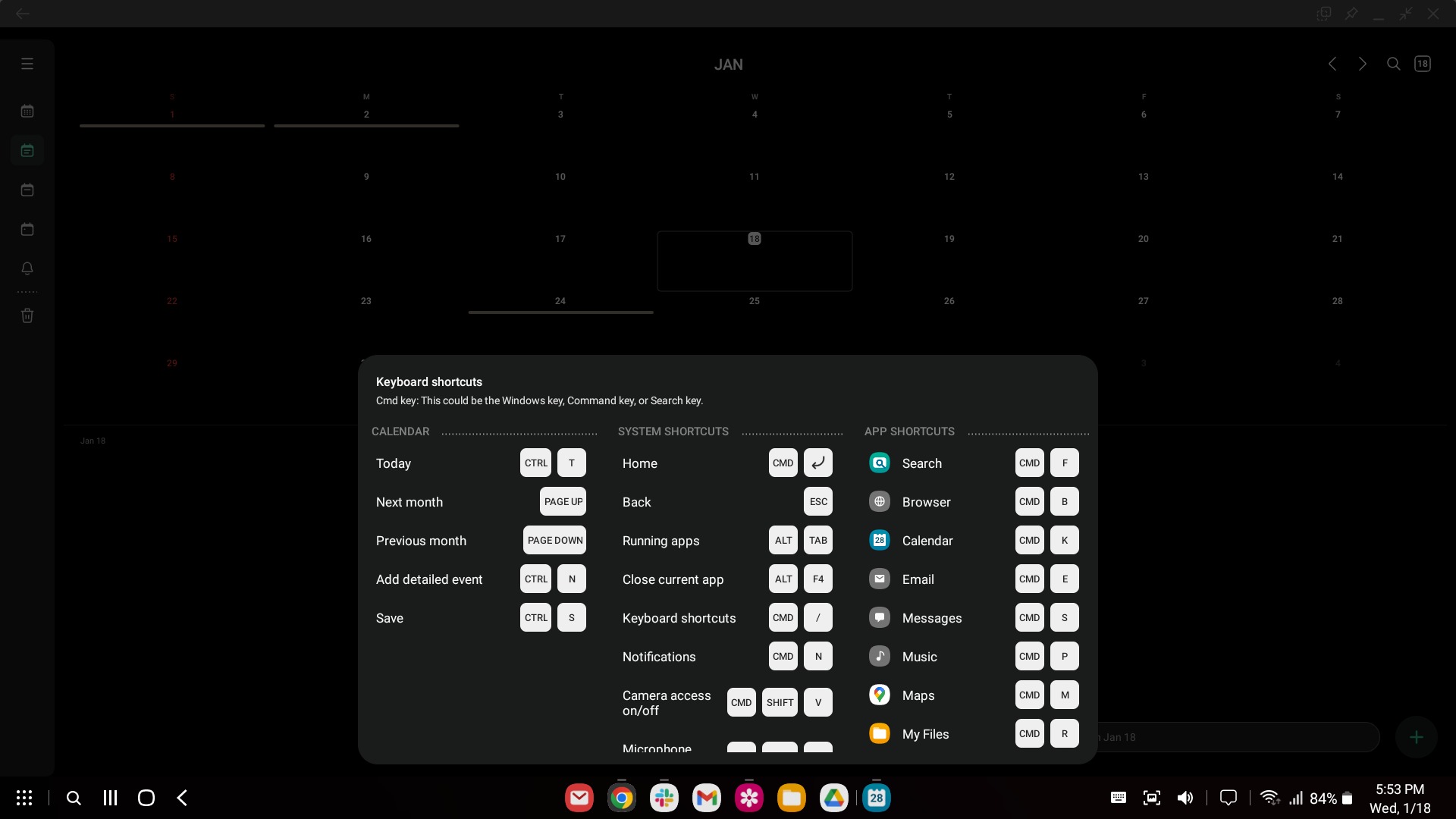
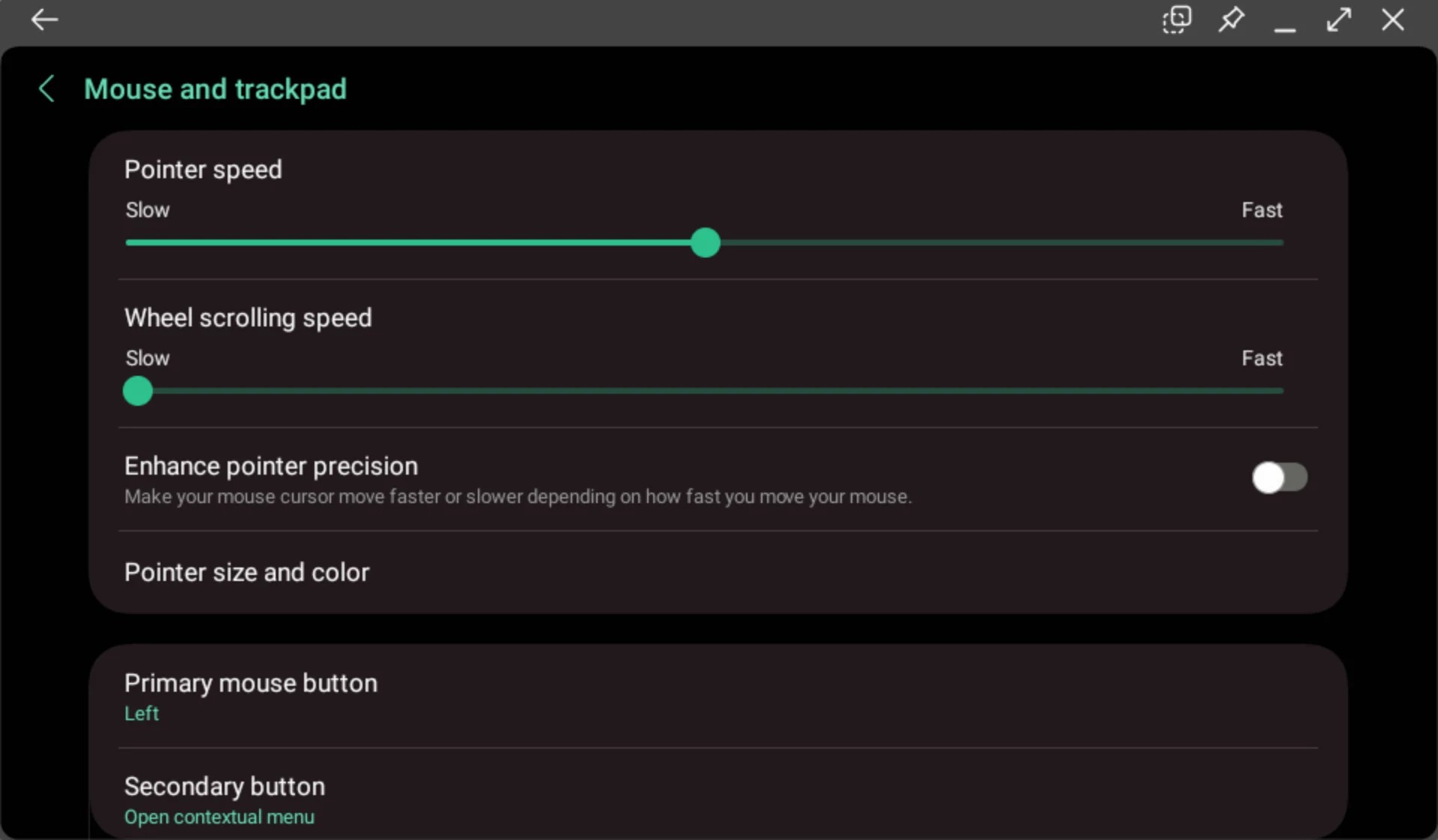
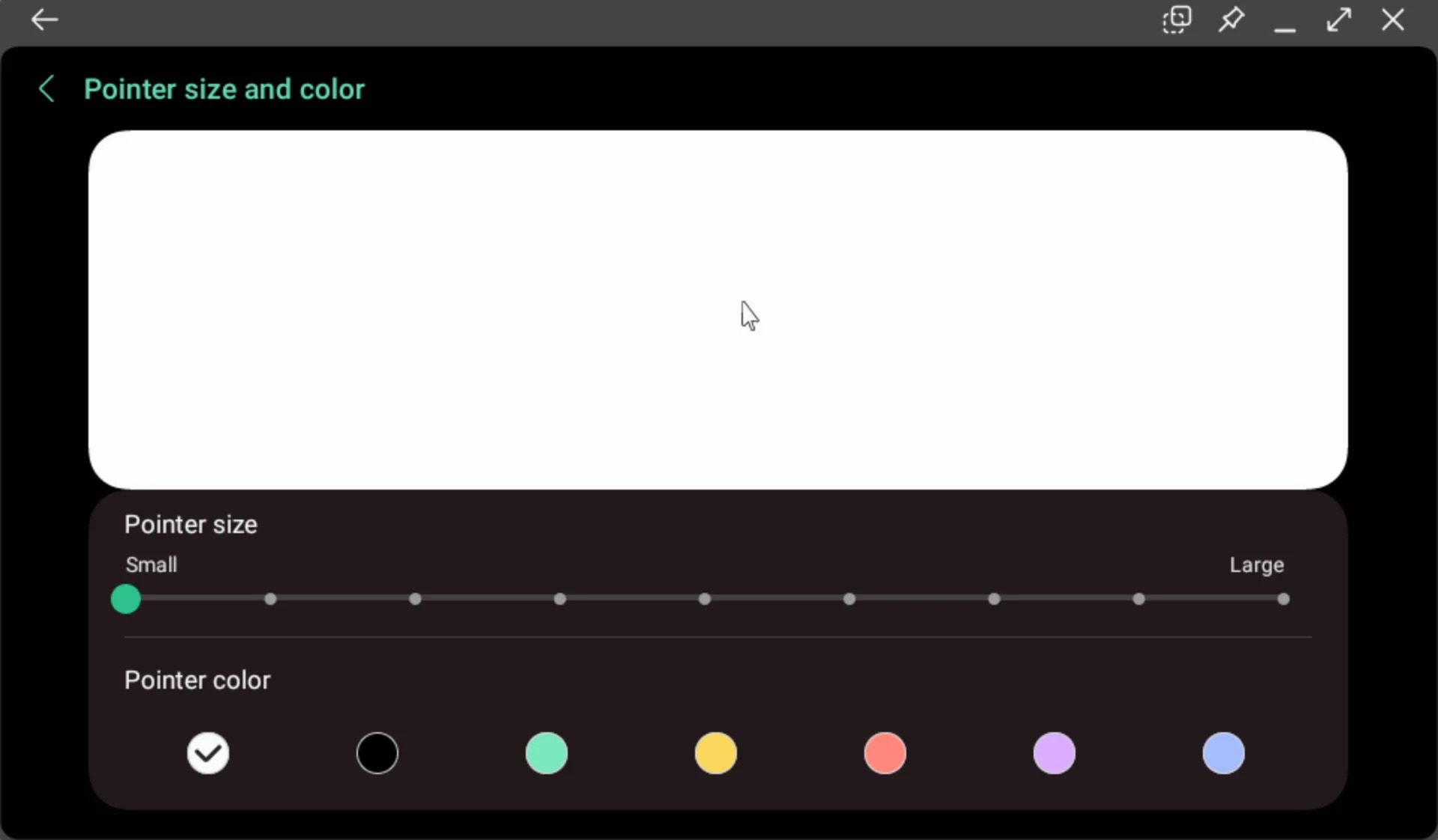
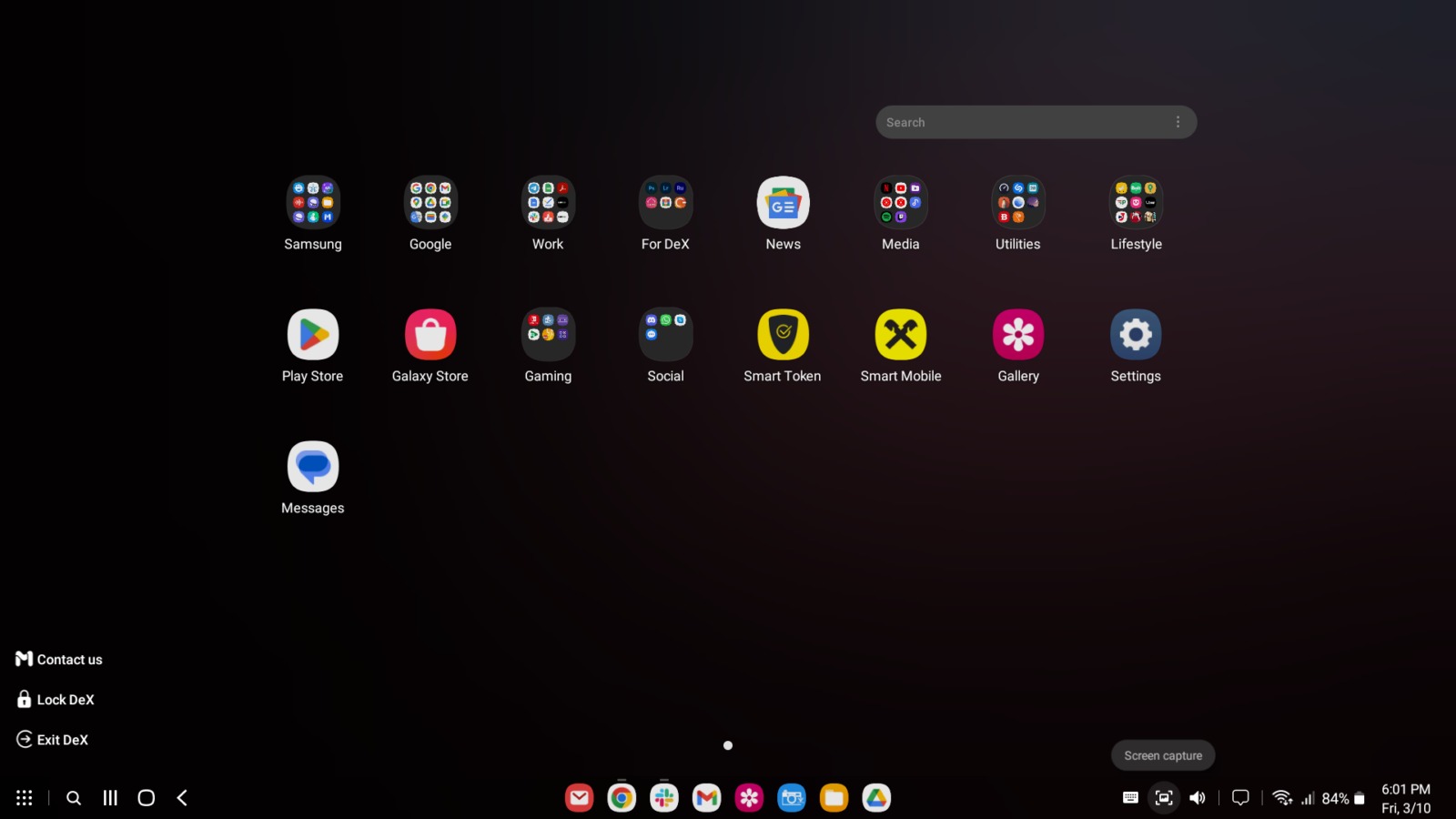
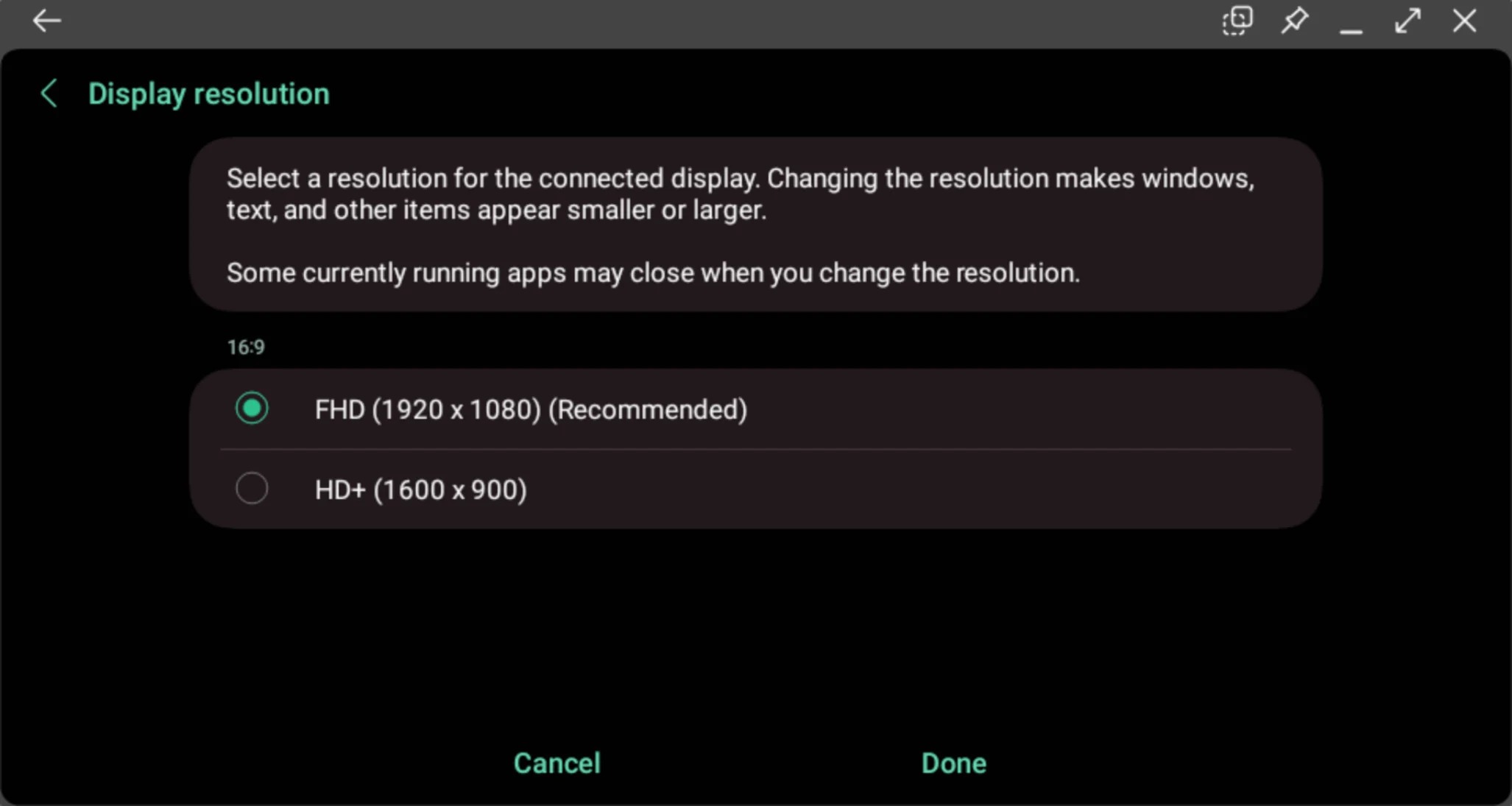




我想要通过 HDMI 实现 60 fps
完全没用
是的,那就好
我用4k@60Hz没问题。那么到底是什么意思呢?
通过 HDMI 的 DEX 限制为最大 30 fps。
至少60个对于游戏来说是有好处的。
这些编辑想法很荒谬。谁用过它,就会写出和我一样的东西。